Wie man RAR-Dateien in ZIP unter Windows konvertiert

Haben Sie RAR-Dateien, die Sie in ZIP-Dateien konvertieren möchten? Erfahren Sie, wie Sie RAR-Dateien in das ZIP-Format konvertieren.
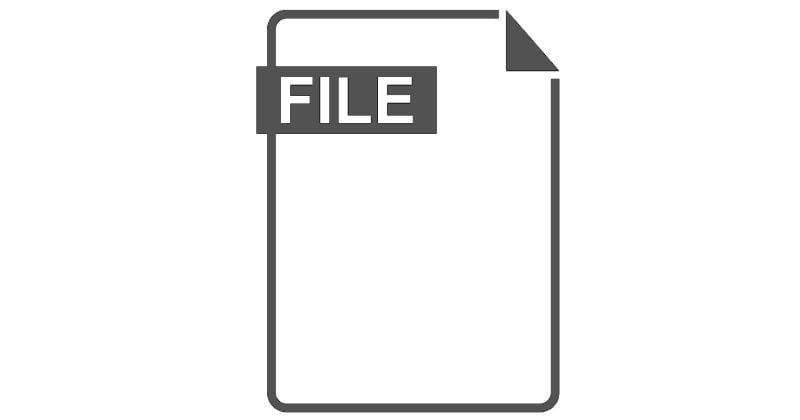
WRF-Dateien sind WebEx-Aufzeichnungsdateien, die mit dem WebEx-Rekorder-Programm von Cisco erstellt wurden. Diese Software zeichnet den Bildschirm auf und wird häufig für Schulungen, Demos und dergleichen verwendet. Es kann alles auf dem Bildschirm erfassen, einschließlich Mausbewegungen. Diese Dateien können sowohl Ton als auch Video enthalten, tun dies jedoch häufig nicht.
Es gibt einen weniger verbreiteten WRF-Dateityp – solche, die mit dem Thinkfree Office-Suite-Programm Write erstellt wurden. Dies sind textbasierte Dateien, die Bilder, Grafiken und mehr enthalten können, genau wie DOC-Dateien.
Die proprietäre Cisco-Software ist der einfachste Weg, diese Dateien zu öffnen – sie können auch in das ARF-Format konvertiert werden. Dazu laden Sie die Datei in Cisco WebEx hoch und laden sie dann als ARF erneut herunter. Dieser Dateityp kann noch mehr Informationen speichern als nur das WRF – insbesondere können sie auch Informationen zu einem Meeting wie ein Inhaltsverzeichnis oder eine Teilnehmerliste enthalten.
WRF-Dateien aus Write können mit Thinkfree-Software geöffnet werden – insbesondere mit älteren Versionen, da die moderneren namens Word das Format nicht mehr unterstützen.
Das primäre Tool zum Öffnen ist der Cisco WebEx Player. Sowohl ältere als auch neuere Versionen unterstützen das Format und können mit diesem Dateityp arbeiten.
Haben Sie RAR-Dateien, die Sie in ZIP-Dateien konvertieren möchten? Erfahren Sie, wie Sie RAR-Dateien in das ZIP-Format konvertieren.
Müssen Sie wiederkehrende Meetings in MS Teams mit denselben Teammitgliedern planen? Erfahren Sie, wie Sie ein wiederkehrendes Meeting in Teams einrichten.
Wir zeigen Ihnen, wie Sie die Farbe der Hervorhebung für Texte und Textfelder in Adobe Reader mit diesem schrittweisen Tutorial ändern können.
In diesem Tutorial zeigen wir Ihnen, wie Sie die Standard-Zoom-Einstellung in Adobe Reader ändern.
Spotify kann lästig sein, wenn es automatisch jedes Mal geöffnet wird, wenn Sie Ihren Computer starten. Deaktivieren Sie den automatischen Start mit diesen Schritten.
Wenn LastPass keine Verbindung zu seinen Servern herstellen kann, löschen Sie den lokalen Cache, aktualisieren Sie den Passwortmanager und deaktivieren Sie Ihre Browsererweiterungen.
Microsoft Teams unterstützt momentan nicht die native Übertragung von Meetings und Anrufen auf Ihren Fernseher. Aber Sie können eine Bildschirmspiegelungs-App verwenden.
Erfahren Sie, wie Sie den OneDrive-Fehlercode 0x8004de88 beheben können, damit Sie Ihren Cloud-Speicher wieder nutzen können.
Sind Sie neugierig, wie Sie ChatGPT in Microsoft Word integrieren können? Diese Anleitung zeigt Ihnen genau, wie Sie es in 3 einfachen Schritten mit dem ChatGPT für Word-Add-in tun können.
Halten Sie den Cache in Ihrem Google Chrome-Webbrowser mit diesen Schritten sauber.






